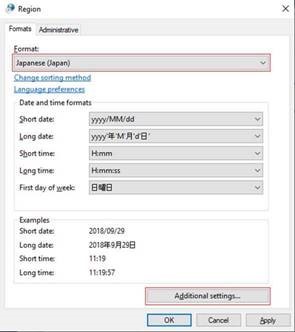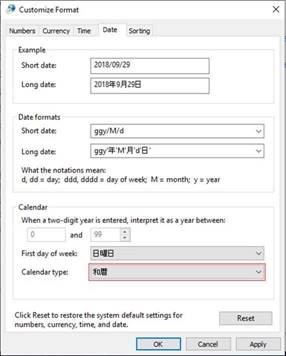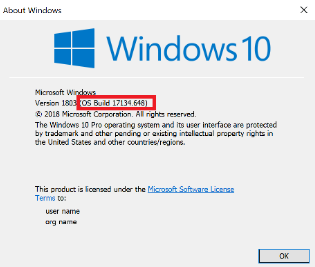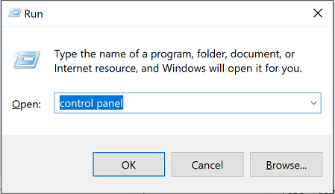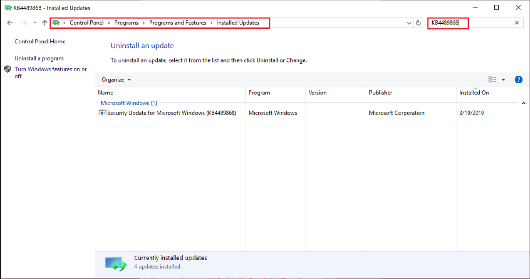Ülevaade
1. mail 2019 algas uus Jaapani ajastu ja sellega seotud kalender. Selle muudatuse jaoks on vaja Windowsi, Office'i ja .NET raamistik värskendusi.
Kuidas värskendada Windowsi ja Office'it uue Jaapani ajastu toetamiseks?
Kui teie Microsofti tarkvara jaoks on lubatud automaatvärskendused, installitakse uue ajastu värskendused automaatselt ja te ei pea midagi tegema.
Märkus.: Office'i mitte-Windowsi versioonide puhul tuleb värskendada ka selle aluseks olevat operatsioonisüsteemi, et office'i rakendustes kuvataks uus ajastuteave.
Kui automaatvärskendused pole lubatud või kui soovite värskendusi käsitsi otsida, tehke allpool loetletud toimingud. Täpsemad kasutajad leiavad täiendavaid üksikasju artiklist Uute Jaapani ajastu värskenduste kokkuvõte – KB4469068.
Windows:
Kiireks värskendamiseks valige otsi kohe värskendusi ja seejärel valige Otsi värskendusi. Või valige nupp Start, seejärel valige Sätted > & turbe > Windows Update värskendamine ja seejärel valige Otsi värskendusi.
-
Nipsake kuva paremast servast sissepoole, koputage nuppu Sätted ja siis käsku Muuda arvuti sätteid. (Kui kasutate hiirt, viige kursor kuva paremasse allnurka, nihutage kursorit ülespoole, klõpsake nuppu Sätted ja klõpsake siis käsku Muuda arvuti sätteid.)
-
Puudutage või klõpsake nuppu Värskendus ja taaste ja seejärel valikut Windows Update.
-
Puudutage või klõpsake nuppu Otsi kohe.
-
Kui värskendusi leitakse, puudutage või klõpsake käsku Kuva üksikasjad.
-
Valige värskenduste loendist kõik saadaolevad värskendused ja seejärel koputage või klõpsake nuppu Installi. Kui teilt küsitakse administraatoriparooli või kinnitust, sisestage parool või kinnitage seda.
-
Pärast installimise lõppemist taaskäivitage arvuti ja logige uuesti sisse.
-
Valige nupp Start > Kõik programmid > Windows Update.
-
Valige vasakul paanil Otsi värskendusi.
-
Kui leitakse olulisi värskendusi, klõpsake saadaolevate värskenduste vaatamiseks linki. Valige värskenduste loendist kõik ja seejärel valige OK.
Märkus.: Võimalik, et peate enne Jaapani ajastu värskenduse pakkumist installima eeltingimustega värskendused. Installige kõik olulised värskendused ja seejärel järgige neid juhiseid uuesti täiendavate värskenduste otsimiseks.
-
Valige Installi värskendused. Teilt võidakse küsida administraatoriparooli või valiku kinnitamist.
-
Pärast värskenduste installimist logige oma arvutisse sisse. Võidakse kuvada teade selle kohta, kas värskendamine oli edukas.
.NET raamistik:
Mõne rakenduse jaoks on uue Jaapani ajastu kalendrikuupäevade toetamiseks vaja .NET raamistik värskendusi. Need värskendused installitakse automaatselt ka teie Windowsi Teabevärskendused, kui olete lubanud automaatsed värskendused. .NET raamistik värskenduste käsitsi installimiseks järgige samu juhiseid Windowsi värskendamiseks.
Lisateavet Jaapani ajastu värskendusi sisaldavate .NET raamistik värskenduste kohaletoimetamise kohta leiate teemast .NET raamistik uute Jaapani ajastu värskenduste kokkuvõte.
Kontor:
Selleks et Office Windowsis käideldaks Jaapani uut ajastut õigesti, tuleb nii Windowsi kui ka .NET raamistik värskendada versioonidele, mis toetavad uut ajastut. Värskenduste tegemise kohta leiate lisateavet ülalpool jaotisest Windows ja .NET raamistik.
Uusimate Office'i värskenduste installimiseks lugege artiklitOffice'i Teabevärskendused installimine.
Täpsemad kasutajad saavad Office'i värskendused uue Jaapani ajastu jaoks käsitsi installida, järgides artiklis "Office'i värskendused uue jaapani ajastu jaoks" toodud juhiseid.
Windowsi-väliste seadmete jaoks on poes konkreetse platvormi jaoks saadaval värskendused ja need rakendatakse vastavalt poe värskenduspoliitikale. Installige kindlasti nii operatsioonisüsteemi kui ka Office'i rakenduste värskendused.
Kalendrisätete muutmine uueks Jaapani ajastuks
Kui olete installinud uusimad Windowsi värskendused, saate uue Jaapani ajastu kalendri kuvamiseks määrata kuupäeva- ja kellaajasätted.
1. Käivitage Juhtpaneel.
2. Sortimine kategooria järgi. Käivitage jaotises Kell ja regioon säte Piirkond .
3. Dialoogiboksis Piirkonnasätted tehke järgmist.
-
Asendage vorming vorminguga "Jaapani (Jaapan)".
-
Sätte Kohanda vormingut käivitamiseks klõpsake nuppu Lisasätted....
4. Dialoogiboksis Vormingu kohandamine
-
Klõpsake vahekaarti Kuupäev .
-
Määrake kalendri tüübiks "和暦".
-
Sätte rakendamiseks klõpsake nuppu OK .
Korduma kippuvad küsimused Jaapani ajastu muutuse kohta
Küsimus. Millal on Jaapani ajastu värskendused tarbijatele valmis?
Vastus. Uue ajastu nimi kuulutati välja 1. aprillil. Microsofti matemaatika erifunktsioonide abil lisati uus nimi, testiti värskendusi ja alustati värskenduste välja andmist. Lisaks tegeleme võimalikult kiiresti klientide ja partnerite teatatud probleemidega.
Küsimus. Kuidas te värskendusi tarbijatele pakute?
Vastus. Teabevärskendused toimetatakse kohale samal viisil, nagu me täna värskendusi pakume. Enamikul juhtudel on värskendused saadaval Microsoft Update'i abil Windowsis ja vastavad poed mitte-Windowsi platvormide jaoks. Microsoft Update'i kohta lisateabe saamiseks vaadake seda veebilehte: Windows Update: KKK.
Küsimus. Kas tarbijad peavad Microsofti võrguteenused kasutamisel midagi tegema?
Vastus. Jaapani kalendri kuupäevi käitlevaid võrguteenuseid on uue ajastu toetamiseks järk-järgult värskendatud, ilma et kasutajatel oleks vaja värskendusi installida.
Küsimus. Kas tarbijad peavad Tegema midagi, kui nad kasutavad Microsofti rakendusi?
Vastus. Enamik seadmeid ja rakendusi, mis käitlevad täna Jaapani kalendri kuupäevi, toetavad uut ajastut, hankides värskendused kohe, kui need on saadaval.
Küsimus. Kuidas kontrollida, kas värskendus on minu arvutis rakendatud?
Vastus. Kui soovite kontrollida, kas Windows on rakendanud uusimad Jaapani ajastu värskendused, tehke järgmist.
-
Dialoogiboksi Käivita avamiseks vajutage Klahvikombinatsiooni Windowsi logoga klahv + R.
-
Tippige winver ja vajutage sisestusklahvi (Enter).
-
Märkige üles dialoogiboksis Teave Windowsi kohta toodud versiooni- ja järgunumbrid.
-
Olenevalt versiooninumbrist minge versiooni 1809 või versiooni 1803 värskenduste ajaloo teabebaasiartiklisse ja vaadake uusima värskenduse järgunumbrit , mis on ära toodud artikli vasakus servas jaotises "Selles versioonis". Kui teie Windowsi järgu number on suurem kui teabebaasiartiklis loetletud uusima värskenduse järgunumber või sellega võrdne, on teil jaapani aja uusimad muudatused.
-
Lugege artiklit Jaapani ajastu värskenduste kokkuvõte – KB4469068. Selles artiklis leidke tabel, kus on loetletud uusimad Jaapani ajastu värskendused, ja märkige üles teabebaasiartikli (KB) number, mis vastab teie Windowsi versioonile.
-
Dialoogiboksi Käivita avamiseks vajutage Klahvikombinatsiooni Windowsi logoga klahv + R.
-
Tippige Juhtpaneel ja vajutage sisestusklahvi (Enter).
-
Avage Teabevärskendused installitud > Programmid > Programmid ja funktsioonid.
-
Sisestage uusima Jaapani ajastu värskenduse KB-number (alates 1. juhisest) otsinguväljale ja otsige seda kb-numbrit installitud värskenduste loendist. Kui see värskendus kuvatakse otsingutulemites, on teil jaapani aja uusimad muudatused.
Et kontrollida, kas Word on rakendanud Jaapani ajastu värskendusi, tehke järgmist.
-
Valige menüüs Lisa käsk Lisa kuupäev ja kellaaeg.
-
Valige rippmenüüst Keelväärtus Jaapani keel.
-
Veenduge, et uus Jaapani ajastu kuvataks saadaolevates kuupäeva- ja kellaajavormingutes . Valige soovitud kuupäeva- ja kellaajavorming ning klõpsake nuppu OK.
Seotud lingid
Jaapani ajastu uute värskenduste kokkuvõte – KB4469068
Office'i värskendused uue jaapani ajastu jaoks
Office Teabevärskendused installimine
Uusimad värskendused Windows Installerit (MSI) kasutavate Office'i versioonide jaoks